Има много какво да се каже за това как вашият телефон може да се превърне в продължение на компютъра, който използвате. iPhone на Apple работи безпроблемно с Mac, с AirDrop за лесно прехвърляне на файлове, iMessage за отговаряне на съобщения и др. От страна на Android, Phone Link (преди Link to Windows) позволява подобна функционалност.
Това обаче се увеличава, ако използвате Телефонна връзка с нещо като Galaxy S23 Ultra. Samsung и Microsoft работят за подобряване на софтуера, като ви позволяват да използвате приложения, които сте изтеглили на телефона си, от вашия компютър.
В началото на 2022 г. Google представи подобна функционалност на тази, която предлага Phone Link. Но вместо да се фокусира върху подобряването на работата с Windows, решението на Google е за тези, които използват телефон Pixel с един от най-добрите Chromebook. Въпреки че беше обявено на CES 2022, не изглеждаше много напредък.
За щастие, това не е така, тъй като това стана възможно с пускането на ChromeOS Canary 114. Това съвпадна с пускането на ново приложение „Cross-Device Services“, което дебютира в Play Store. Оборудван и с двете, вече можете да се наслаждавате на поточно предаване на приложения за Chromebook.
Как да предавате поточно приложения от телефона си към своя Chromebook
1. Отвори Настройки приложение на вашия Chromebook.
2. Кликнете Свързани устройства в страничната лента.
3. Щракнете върху Настройвам бутон.
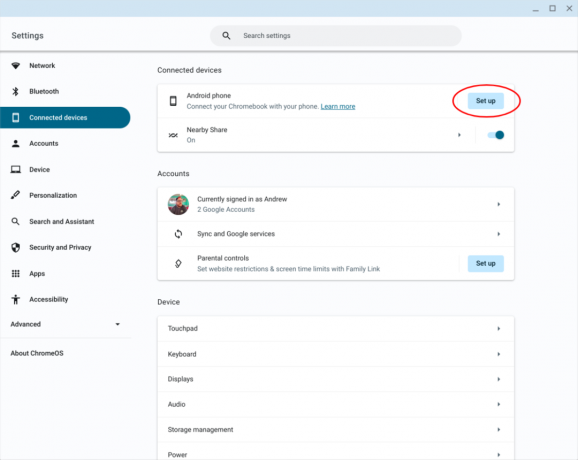
4. Следвайте стъпките на екрана за да свържете вашия телефон с Android към вашия Chromebook.
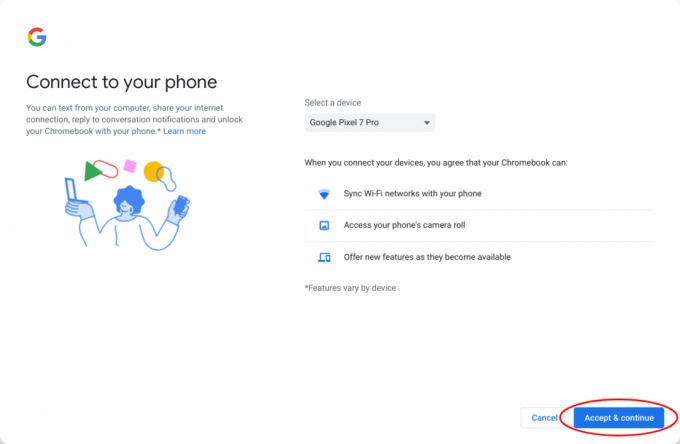
5. След като се свържете, изберете вашия телефон с Android под Свързани устройства раздел.

6. Уверете се, че Телефонен център е активиран.
7. Щракнете върху превключвателя до Приложения (бета) към На позиция.

8. От прозореца, който се показва, щракнете върху Следващия бутон.
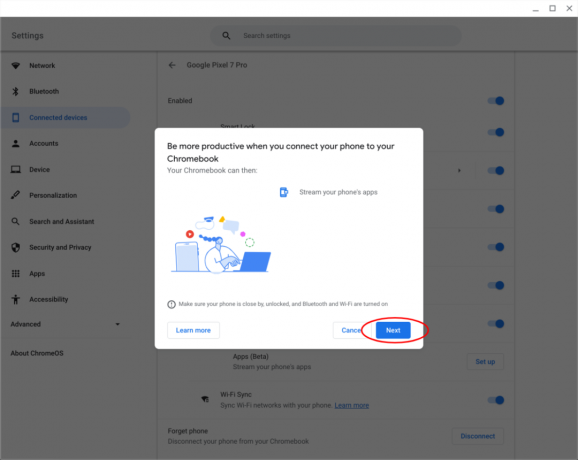
9. В лентата на задачите щракнете върху Телефон икона в долния десен ъгъл.
10. Под Скорошни приложения изберете приложението за съобщения, което искате да предавате поточно.

Все още е в процес на изграждане
Когато тази функция беше открита за първи път, много ентусиасти се възползваха от възможността да я изпробват и да видят какво е възможно. Впоследствие обаче Google премахна списъка с услуги за различни устройства от Play Store, въпреки че изглежда се е появил отново.
Освен това има шанс това да стане функция „само за Pixel“, тъй като не успяхме да я накараме да работи на нашия Galaxy S23 Ultra или Galaxy Z Fold 4. За момента може да не успеете да накарате поточно предаване на приложения да работи правилно, но може да е само въпрос на време Google да въведе правилно тази предстояща функция.
Поточното предаване на приложения за Chromebook може да бъде огромно
Използването на Phone Hub на вашия Chromebook вече предоставя доста допълнителна функционалност в сравнение с това, че Google продължава да добавя нови функции. Ние обаче твърдим, че стриймингът на приложения на Chromebook може да изведе това изживяване на следващото ниво.
Вместо просто да виждате известието, идващо на вашия Chromebook, когато някой ви изпрати съобщение, тази функция прави възможно действителното отваряне на приложението. По този начин ще можете да видите историята на разговора или да превключите към друг разговор. Освен това не се ограничава само до приложения за съобщения, тъй като ще можете да изтеглите почти всяко приложение, което сте инсталирали на телефона си, направо от Phone Hub на вашия Chromebook.
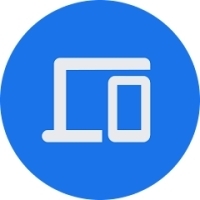
Услуги на Google за различни устройства
Ако искате сами да изпробвате поточно предаване на приложението Chromebook, ще трябва да изтеглите това ново приложение от Google.
Изтеглите от: Google Play Store

Acer Chromebook Spin 714
Невероятна сила и стойност
Acer Chromebook Spin 714 може и да не е най-модерният Chromebook на пазара, но има доста впечатляваща сила. Той предлага конвертируем дизайн, вградена USI писалка и изобилие от производителност, без да разбива банката.
